Neste post, vamos integrar o Google Drive no Linux Mint 19. Se você não sabe o que é o Google Drive?, É um dos destinos mais populares de armazenamento na nuvem para armazenar documentos, música e vídeos na nuvem, do Google.
Linux Mint 19 vem com o recurso de Contas Online Gnome embutido que nos permite integrar facilmente o Google Drive com Linux Mint 19.
Integra o Google Drive no Linux Mint 19 usando Contas Online Gnome
Você deve encontrar Contas Online Gnome nas configurações do sistema.
Cinnamon Desktop:
Vá ao Menu >> Preferências >>Contas Online.
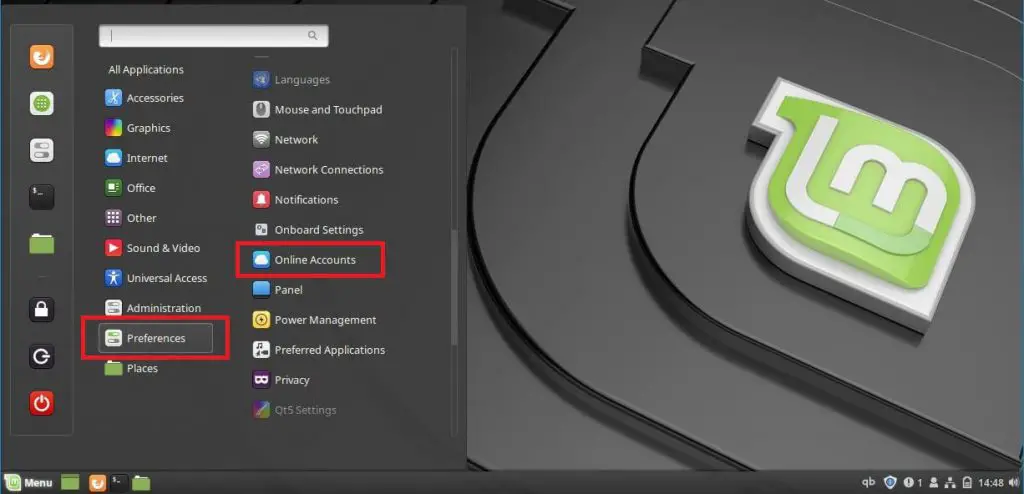
OR
Execute o comando no terminal (Ctrl + Alt + T) para iniciar a configuração das Contas Online.
cinnamon-settings online-accounts
Clique no Google para iniciar a integração com o Google Drive.
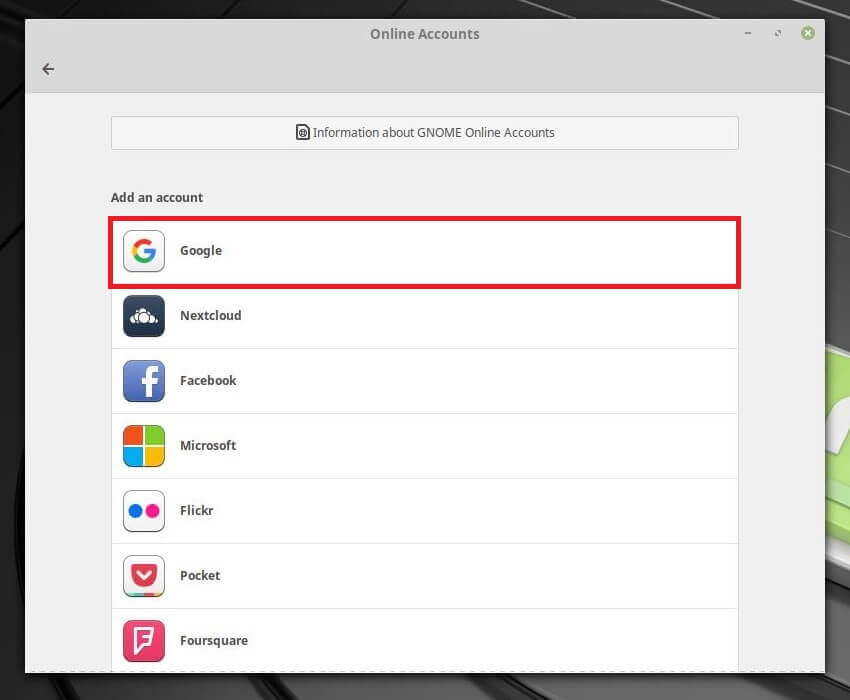
Insira o endereço de e-mail nesta página.
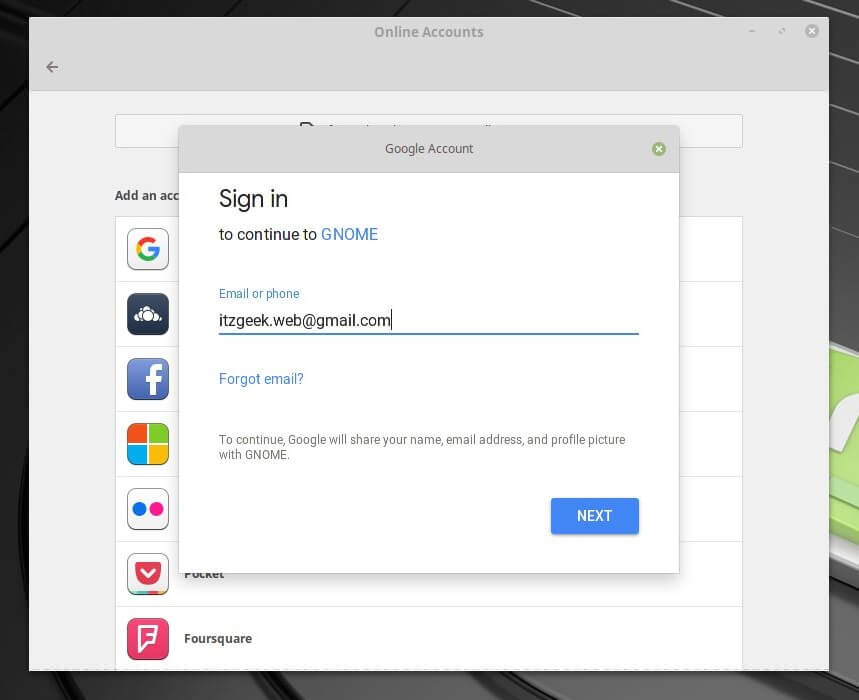
>
Ingresse na conta Google digitando a senha da sua conta Gmail.
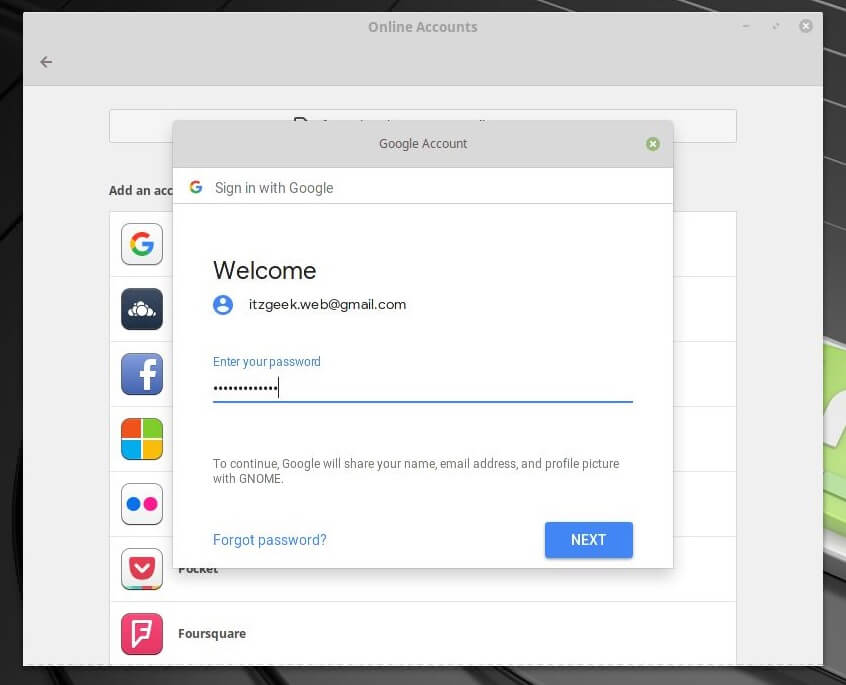
Click Allow to let the GNOME manage your Google Account on your Linux Mint system.
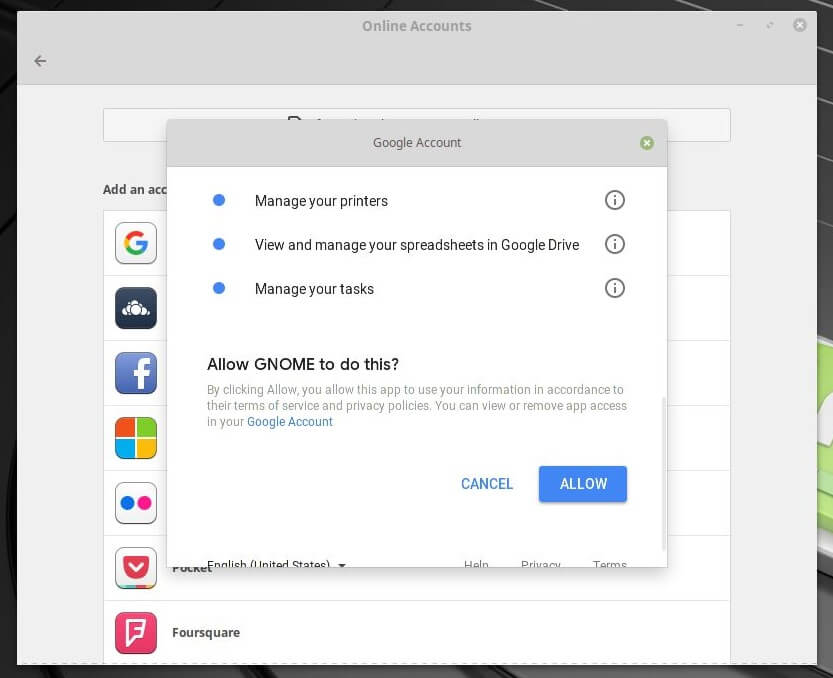
Esta janela lista os serviços gerenciados pelo GNOME neste computador. Clique close.
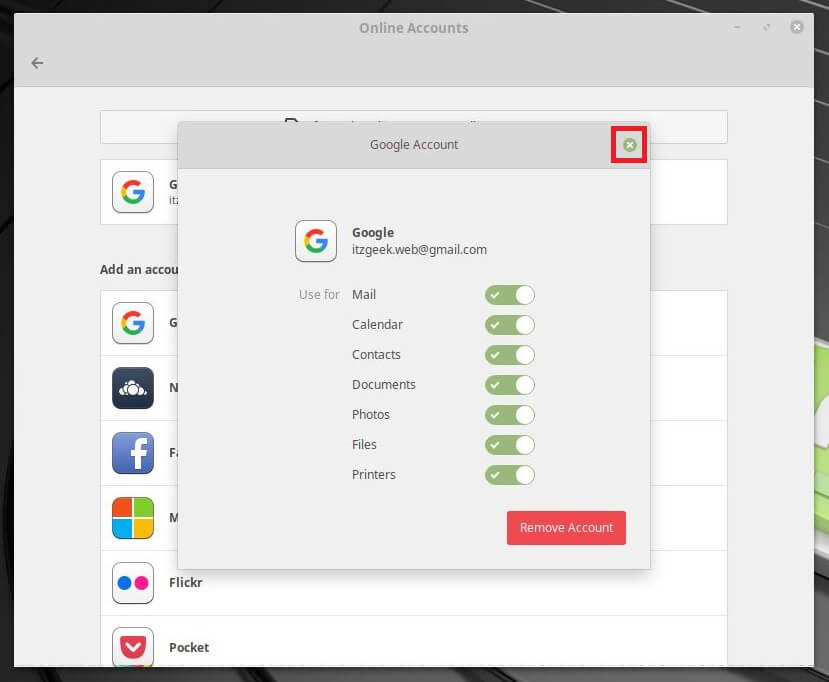
Agora, você deve ver sua conta Google em contas online.
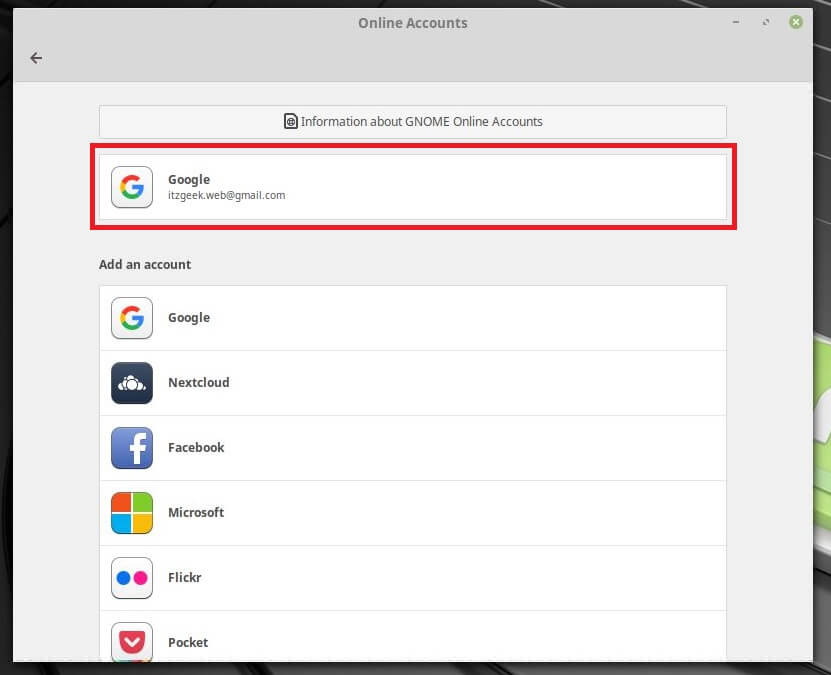
>
Abra o gerenciador de arquivos e depois clique na sua conta Google (abaixo Rede) no painel esquerdo.
Espere alguns segundos para deixar o gerenciador de arquivos recuperar os dados do seu Google Drive.
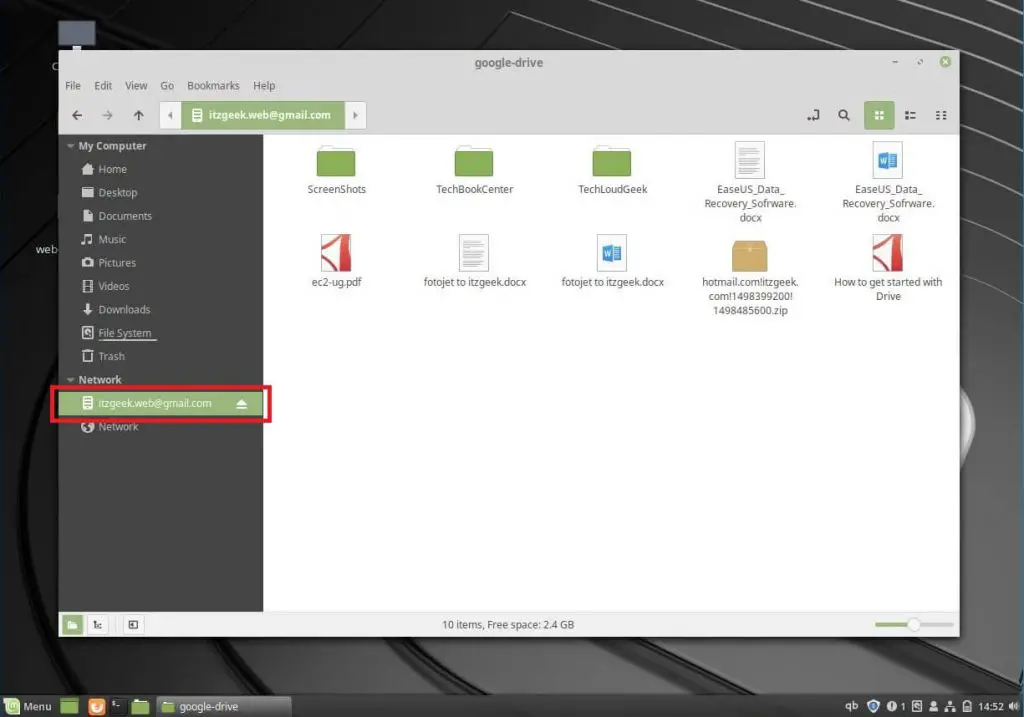
É Tudo. Você integrou com sucesso o Google Drive com o recurso de contas online do Linux Mint.